6 bästa sätten att fixa Face ID som inte fungerar i liggande läge på iPhone
Miscellanea / / April 06, 2023
Tillsammans med använda Face ID med en mask på din iPhone, kan du även låsa upp din iPhone med Face ID i liggande läge. Den här funktionen introducerad med iOS 16 gör det lättare att låsa upp din iPhone utan att du behöver alltid hålla den upprätt.

Denna funktion lägger till bekvämligheten att låsa upp din iPhone även när du kopplar av i sängen. Men om du har börjat stöta på några besvär på grund av att den här funktionen inte fungerar korrekt, ger vi dig de bästa sätten att fixa att Face ID inte fungerar i liggande läge på iPhone.
1. Rengör din främre kameralins
Detta är det första grundläggande steget för att lösa problemet. Din iPhone använder TrueDepth-kamerasystemet som finns inuti skåran på toppen av din iPhone för att skanna ditt ansikte för att samla in Face ID-data. Om du inte kan använda Face ID på din iPhone, särskilt i liggande läge, föreslår vi att du rengör området på din främre kameralins för att bli av med smuts eller smuts.

Använd bara en mikrofiberduk för att rengöra TrueDepth-kameraområdet på framsidan och försök att låsa upp din iPhone i liggande läge för att se om problemet är löst.
2. Skapa ditt ansikts-ID igen
Den andra lösningen är att registrera ditt Face ID igen på din iPhone. Om du har aktiverat Face ID för appar som Anteckningar och App Store, aktiveras det igen när du registrerar om din ansiktsdata. Så här gör du.
Steg 1: Öppna appen Inställningar på din iPhone.

Steg 2: Rulla ned och tryck på Face ID och Lösenord.

Steg 3: Ange ditt iPhone-lösenord för att komma åt menyn.
Steg 4: Rulla ned och tryck på Återställ Face ID.
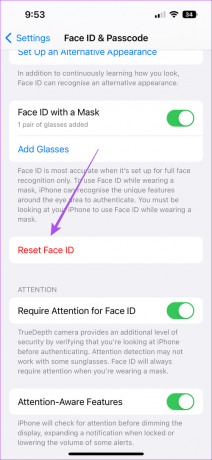
Steg 5: När Face ID har återställts, tryck på Konfigurera Face ID.

Steg 6: Avsluta processen med att registrera ditt Face ID. Du kan också ställa in den med en ansiktsmask.


Steg 7: Stäng sedan appen Inställningar och kontrollera om problemet är löst.
3. Starta om din iPhone
Det tredje grundläggande steget är helt enkelt att starta om din iPhone. Precis som att ta bort appar från att köra i bakgrunden ger en nystart till en applikation, bör du starta om din iPhone då och då. Det kan lösa många programvarurelaterade problem, inklusive Face ID som inte fungerar i liggande läge. Det är värt ett försök.
Steg 1: Öppna appen Inställningar på din iPhone.

Steg 2: Rulla ned och tryck på Allmänt.

Steg 3: Rulla ner till botten och tryck på Stäng av.

Steg 4: Svep det övre reglaget åt höger för att stänga av din iPhone.

Steg 5: Vänta i några sekunder och tryck länge på strömknappen för att slå på din iPhone.
4. Ställ in ett alternativt utseende
Vi rekommenderar är att ställa in ett alternativt utseende för Face ID. Den här funktionen låter dig registrera dina ansiktsdata medan du bär glasögon eller huvudbonader, vilket gör att ditt ansikte ser något annorlunda ut. Att ställa in ett alternativt utseende hjälper din iPhone att känna igen dig bättre i liggande läge. Så här gör du.
Steg 1: Öppna appen Inställningar på din iPhone.

Steg 2: Rulla ned och tryck på Face ID och Lösenord.

Steg 3: Ange ditt iPhone-lösenord för att komma åt menyn.
Steg 4: Rulla ned och tryck på Ställ in ett alternativt utseende.
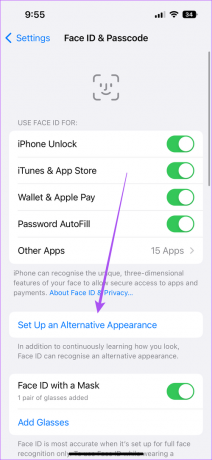
Steg 5: Följ samma process som när du registrerar din ansiktsdata för att aktivera Face ID.
Stäng appen Inställningar och kontrollera om problemet är löst.
5. Stäng av Kräv uppmärksamhet för Face ID
Närhelst du vill låsa upp din iPhone känner TrueDepth-kamerasystemet igen den åtgärden och verifierar att du tittar på din iPhone samtidigt som du autentiserar ditt Face ID. För att åtgärda det här problemet kan du prova att stänga av funktionen i Kräv uppmärksamhet för Face ID. Men kom ihåg att om du håller den här funktionen inaktiverad permanent kan vem som helst låsa upp din iPhone med slutna ögon.
Steg 1: Öppna appen Inställningar på din iPhone.

Steg 2: Rulla ned och tryck på Face ID och Lösenord.

Steg 3: Ange ditt iPhone-lösenord för att komma åt menyn.
Steg 4: Rulla ned och tryck på reglaget bredvid Kräv uppmärksamhet för Face ID för att inaktivera det.

Steg 5: Stäng appen Inställningar och kontrollera om problemet är löst.
6. Sök efter iOS-uppdatering
Om ingen av lösningarna har fungerat för dig, föreslår vi att du söker efter iOS-uppdatering på din iPhone för att ta bort eventuella buggar eller fel som kan utlösa det här problemet.
Steg 1: Öppna appen Inställningar.

Steg 2: Rulla ned och tryck på Allmänt.

Steg 3: Klicka på Programuppdatering.

Steg 4: Om det finns en uppdatering tillgänglig, ladda ner och installera den.
När installationen är klar kontrollerar du om problemet finns.
Fixa Face ID för landskapsläge
Face ID för landskapsläge gör det ännu bekvämare att låsa upp din iPhone under din användning. Om du har några tvivel relaterade till Face ID kan du kolla vårt inlägg som svarar på frågan bör du inaktivera Face ID för lösenord på iPhone.
Senast uppdaterad den 20 september 2022
Ovanstående artikel kan innehålla affiliate-länkar som hjälper till att stödja Guiding Tech. Det påverkar dock inte vår redaktionella integritet. Innehållet förblir opartiskt och autentiskt.
VISSTE DU
iPhone 5s är en av de mest populära Apple-telefonerna, med mer än 70 miljoner sålda enheter sedan 2013.
Skriven av
Paurush Chaudhary
Avmystifiera teknikens värld på det enklaste sättet och lösa vardagsproblem relaterade till smartphones, bärbara datorer, TV-apparater och innehållsströmningsplattformar.



